Cómo llevar tus listas de reproducción de Spotify a Apple Music
Si tienes pensado cambiar de terminal, y no solo eso, sino también de sistema operativo, seguro que te interesa conocer cómo llevar tus listas de reproducción de Spotify a Apple Music.
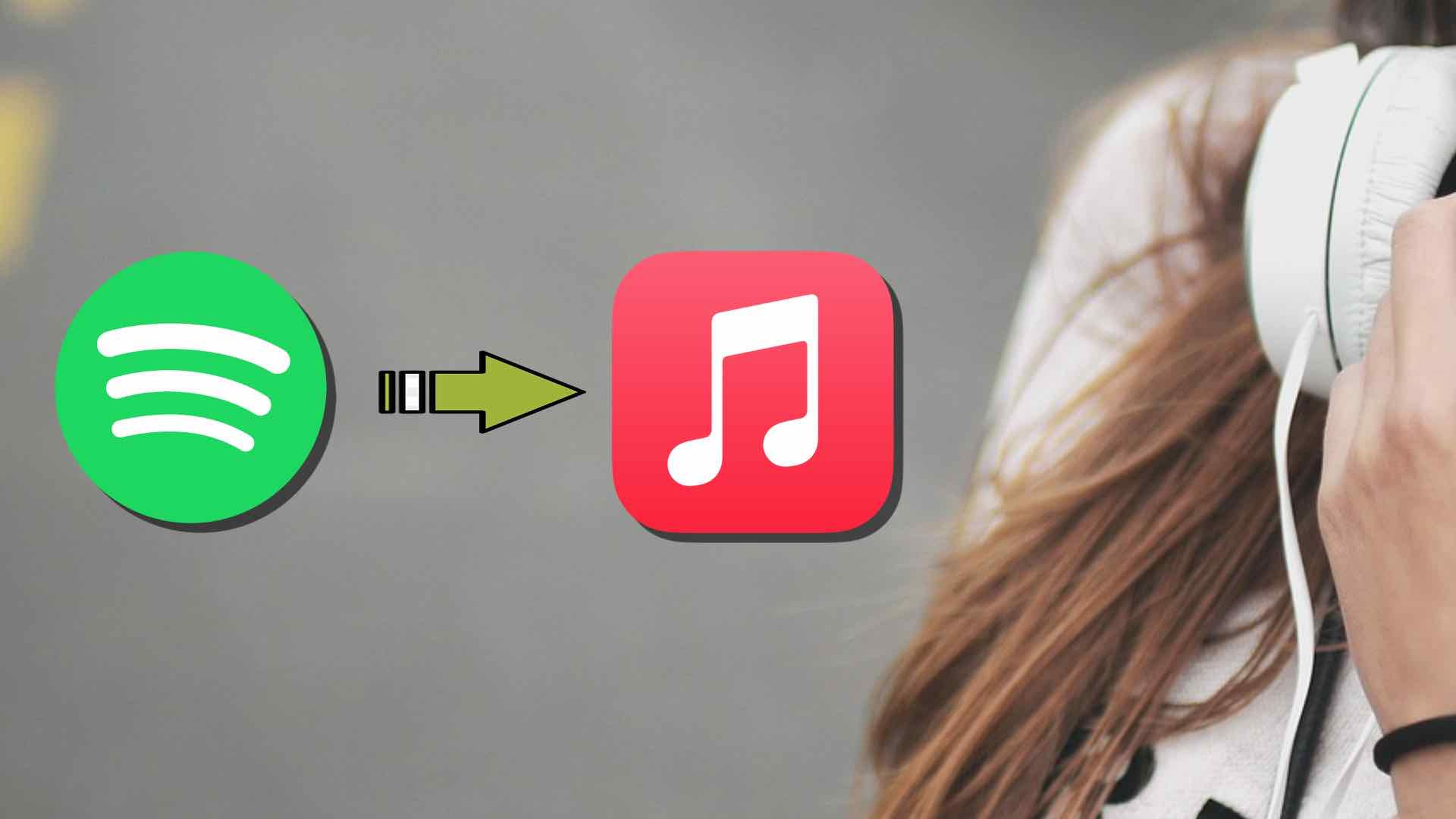
Las dudas que asaltan a cualquier usuario cuando pasa de tener un dispositivo con el sistema operativo Android a un iPhone son muy variadas. Desde cómo pasar los contactos, cómo puedes tener tus conversaciones de WhatsApp, o cómo pasar las listas de reproducción de Spotify para que suenen en Apple Music, entre otras.
Para muchos es importantísimo no perder estas listas, ya que han sido muchos meses acumulando la música que más te gusta y sería un verdadero incordio perder toda esa información.
Afortunadamente, esto es algo que se puede resolver cómo casi todas las incidencias que se presentan al cambiar de Android a iOS.
Puede que parezca complicado que las canciones que tienes en Spotify puedan coincidir exactamente con las que tiene Apple Music y colocándolo todo en la misma playlist, pero realmente no lo es. Se puede lograr para así no perder ninguno de esos temazos que tanto te gustan.
- Cómo llevar tus listas de reproducción de Spotify a Apple Music con Freeyourmusic
- Cómo llevar tus listas de reproducción de Spotify a Apple Music con Soundiiz
Cómo llevar tus listas de reproducción de Spotify a Apple Music con Freeyourmusic
Lo primero que debes saber es que, la aplicación que vas a ver, es compatible tanto con terminales Android como con iOS. Se llama Freeyourmusic, y te va a servir para pasar las playlists de un sistema a otro de manera mucho más sencilla de lo que crees en un principio.
Los pasos que debes dar para llevar tus listas de reproducción de Spotify a Apple Music son:
- Instala la app en el móvil donde tengas Spotify. Nada más abrir Freeyourmusic, selecciona como origen Spotify. A continuación, vincula tu cuenta.
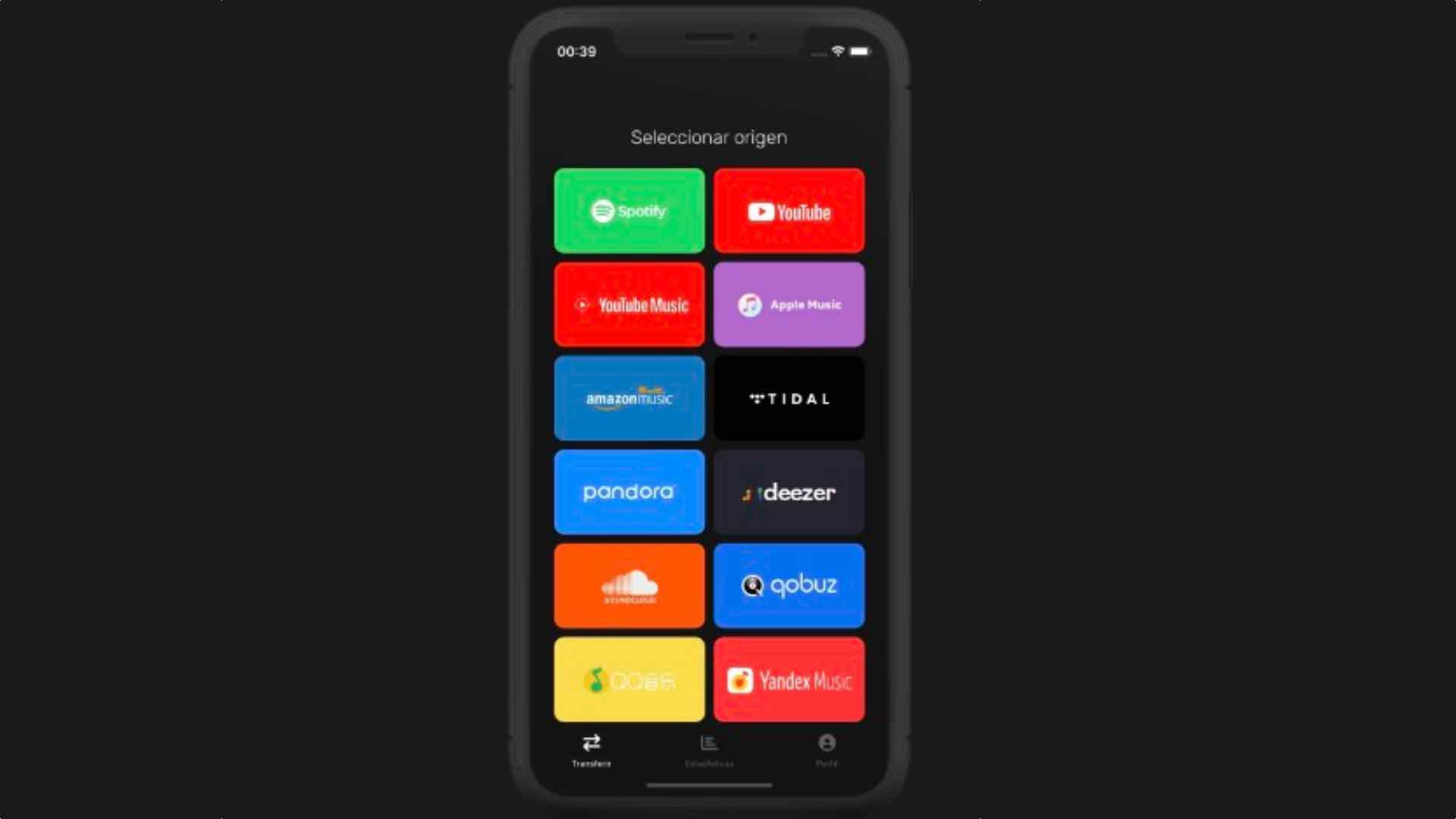
- Después el destino debe ser Apple Music, tendiendo también que abrir tu cuenta dentro de la app.
- Es el momento de seleccionar la lista de reproducción que quieras enviar (también funciona con álbumes o canciones favoritas).
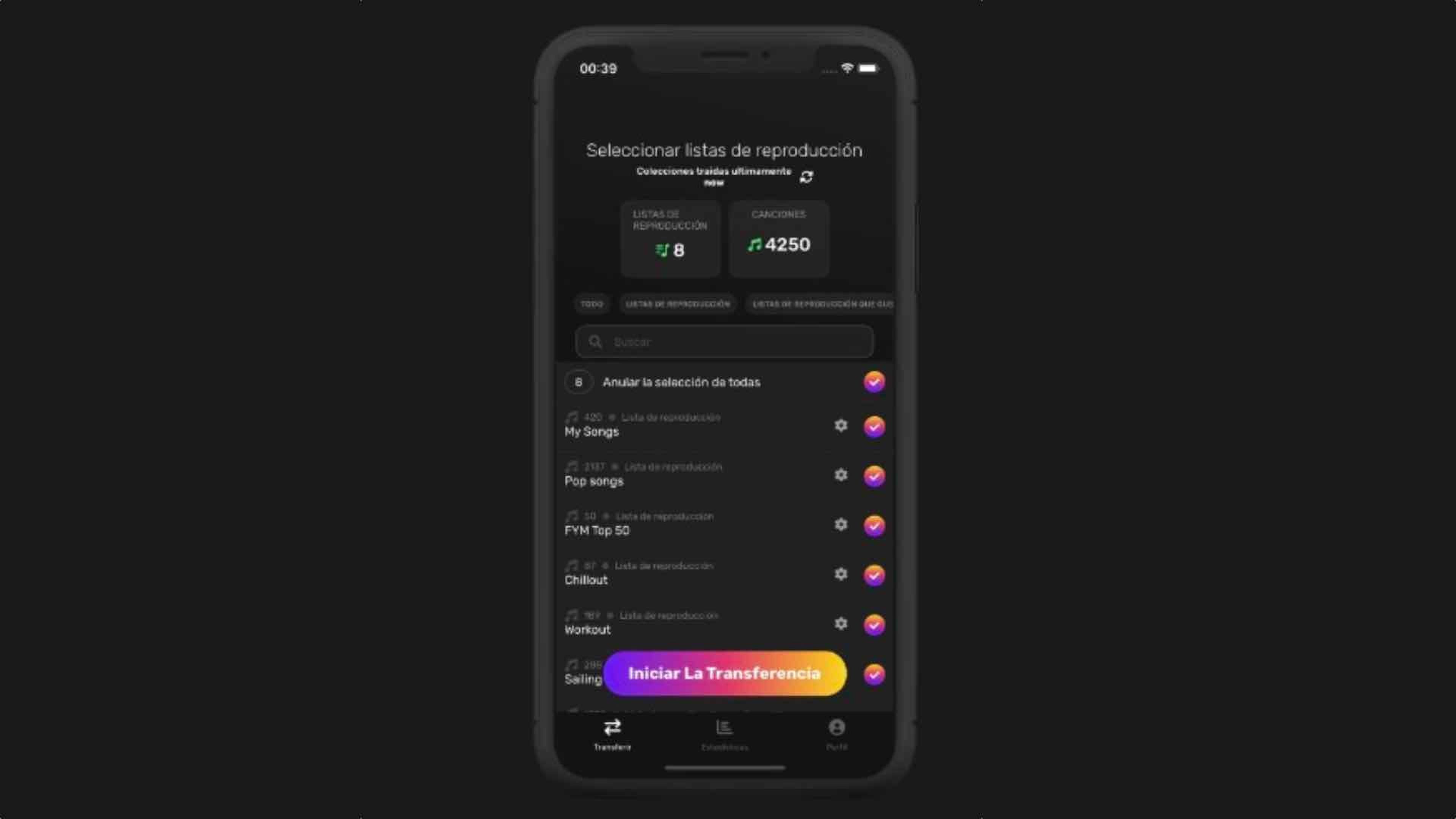
- A partir de ahí comenzará la transferencia. Cuando haya terminado tú listas de reproducción de Spotify se habrá movido a Apple Music y podrás empezar a disfrutar de tu nuevo servicio de streaming.
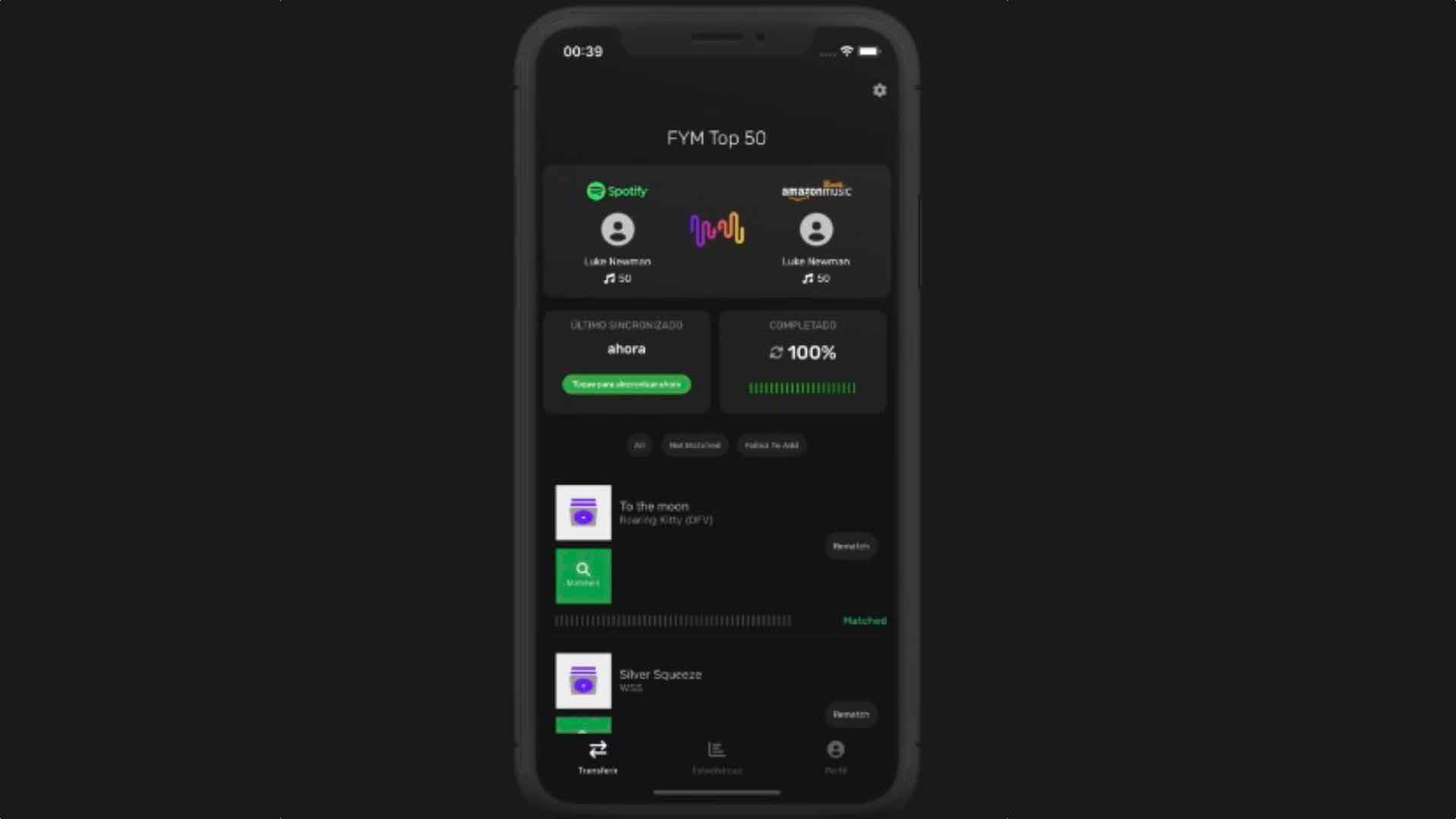
- Ahora mismo, lo mejor es asegurarse de que la transferencia ha salido de manera correcta.
- Vete navegando y si falta alguna canción lo mejor es ir incorporándola para que la playlist sea exacta, aunque es muy raro que se quede alguna por el camino con este software.
Ten en cuenta que tanto Spotify como Apple Music son sistemas cerrados, por lo que puede perfectamente salir una actualización que haga que este software que acabas de ver u otro que realice lo mismo ya no funcione.
Pero mientras que sea tan eficaz, no dudes en aprovecharlo y conseguir pasar tus playlists de manera tan sencilla, eficaz y rápida.
Cómo llevar tus listas de reproducción de Spotify a Apple Music con Soundiiz
Otra de las opciones que tienes para conseguir llevar tus listas de reproducción de Spotify a Apple Music es utilizando la web Soundiiz la cual también es muy eficaz y rápida.
No hace falta que instales nada, puesto que lo vas a poder realizar todo desde la web, algo realmente cómodo y que es compatible incluso con un Mac.
Los pasos para conseguir para llevar tus listas de reproducción de Spotify a Apple Music con Soundiiz son realmente sencillos y verás cómo no hay complicación ninguna:
- Lo primero de todo es abrir Soundiiz y registrarte por medio de un correo, por Google, por Facebook o por medio de Apple.
- A partir de ahí te pedirá que cargues la primera lista de reproducción.
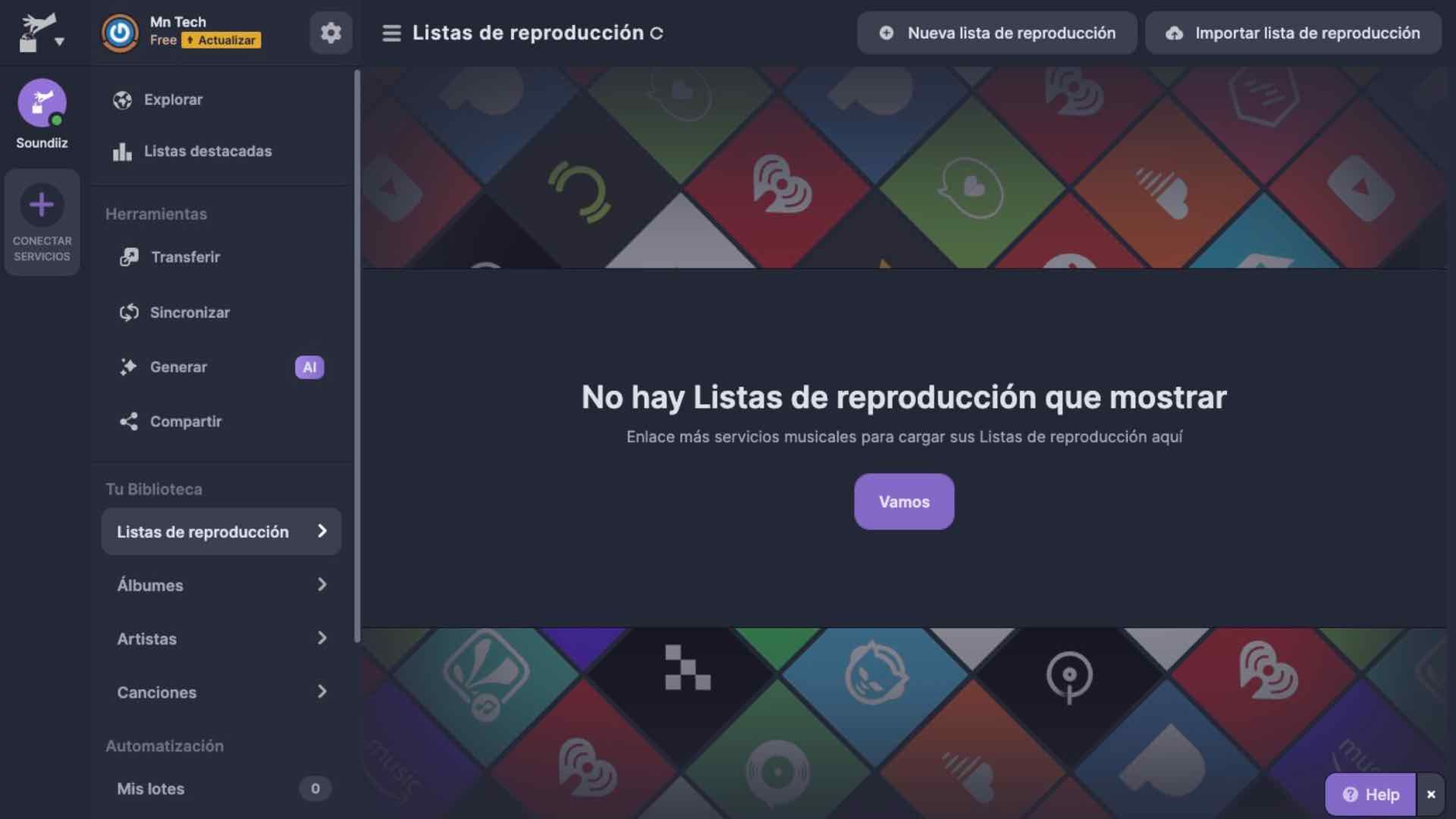
- Debes seleccionar Spotify y conectar tu cuenta.
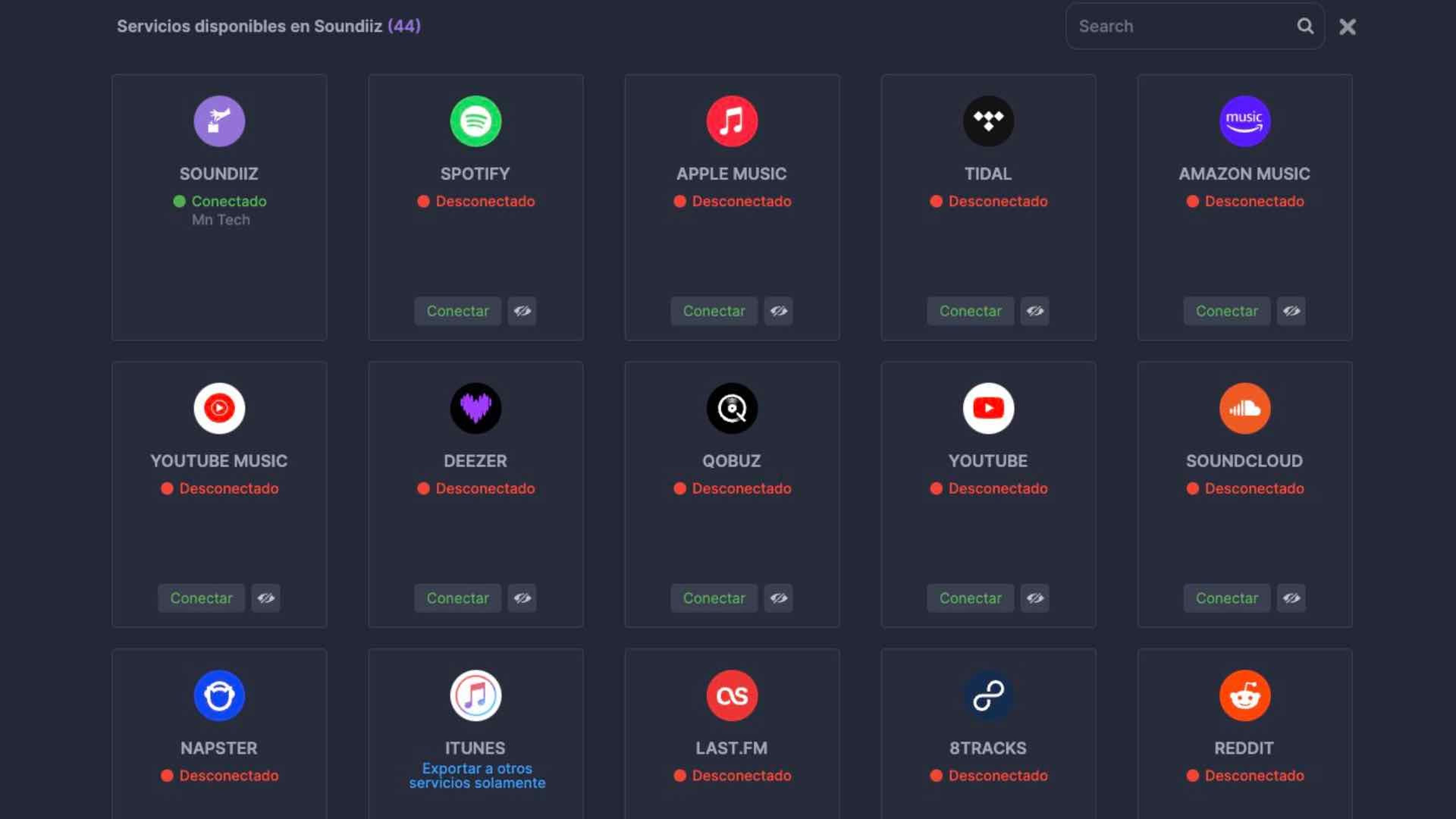
- Después debes elegir Apple Music y también conectarte con tus credenciales.
- Ahora ya podrás ver las playlists y lo único que debes hacer es marcar Spotify.
- Selecciona aquella que quieras enviar, ya que en la versión gratuita de Soundiiz solo envía de una en una. Tiene versiones premium por si quieres pagar y poder enviar muchas a la vez.
- Una vez seleccionada solamente debes pulsar en Transferir, botón situado en la parte de arriba con una flecha dentro de un triángulo.
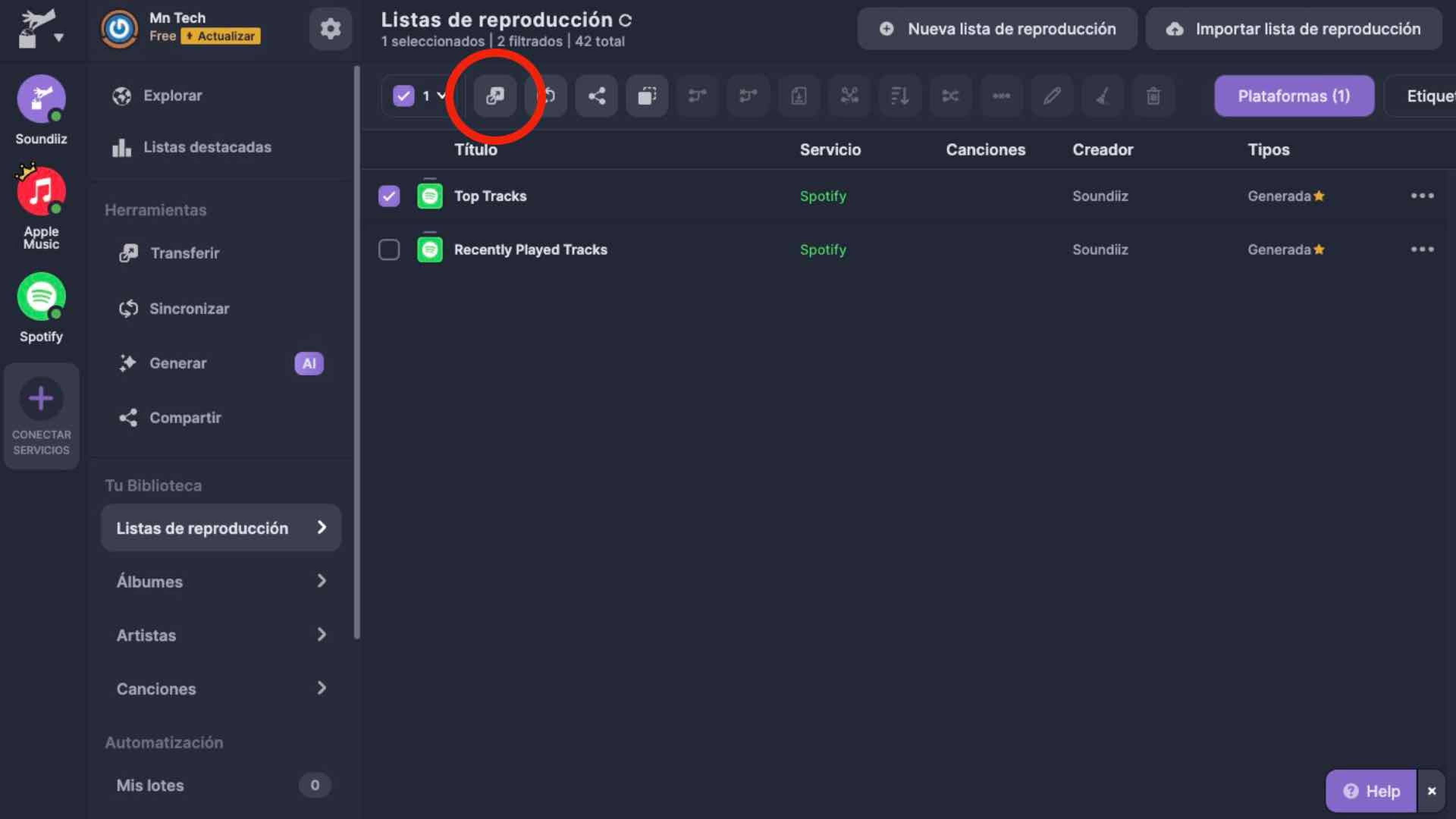
- En la siguiente ventana puedes hacer que el sistema no envíe canciones duplicadas, algo que es de agradecer.
- Después marca las canciones que quieres enviar de esa playlist o selecciónalas todas.
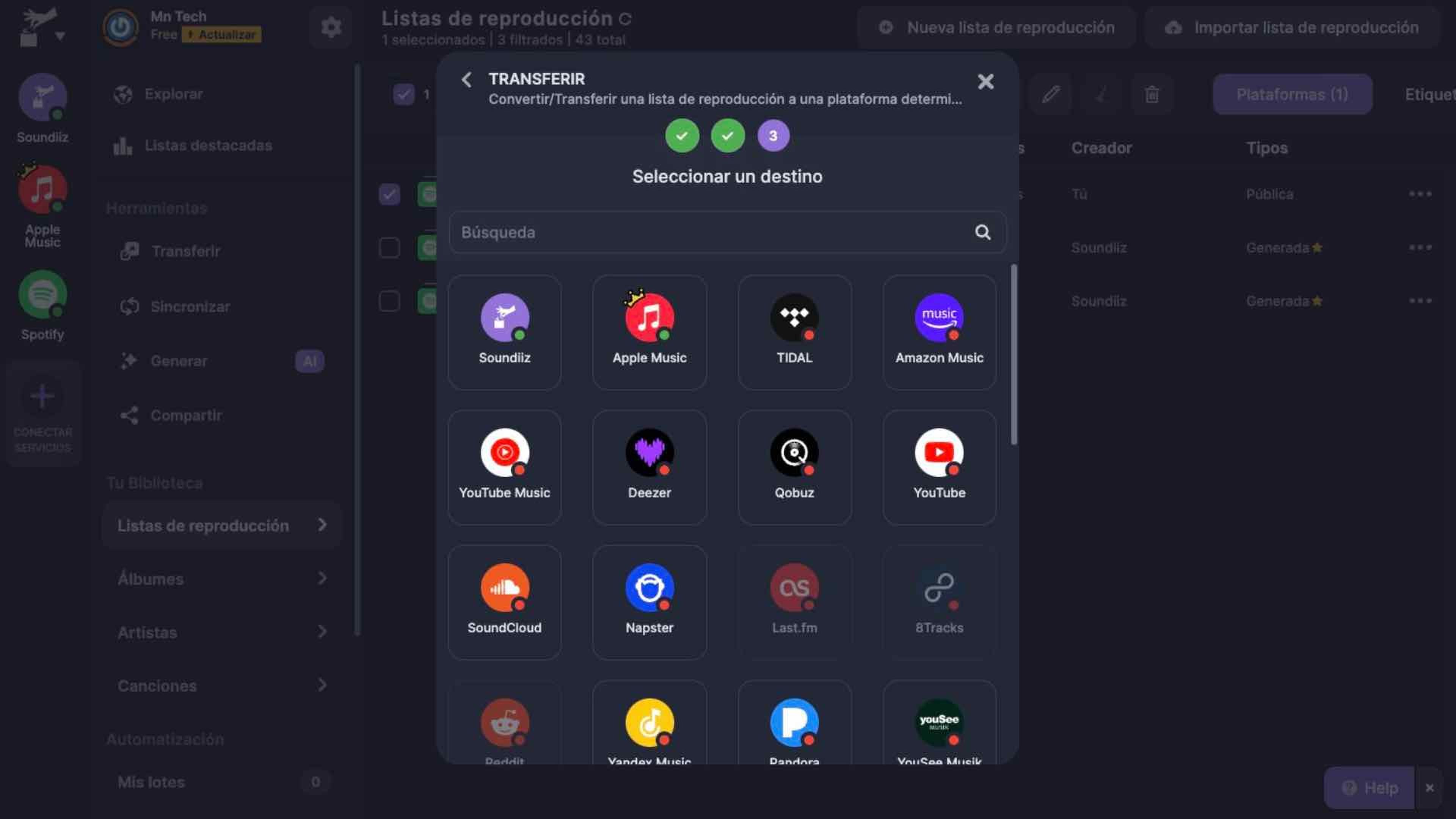
- Seguidamente de eso, solo queda que pulses donde quieres transferir esa Playlist. En este caso debes seleccionar Apple Music.
- Después verás cómo empieza y finaliza el proceso.
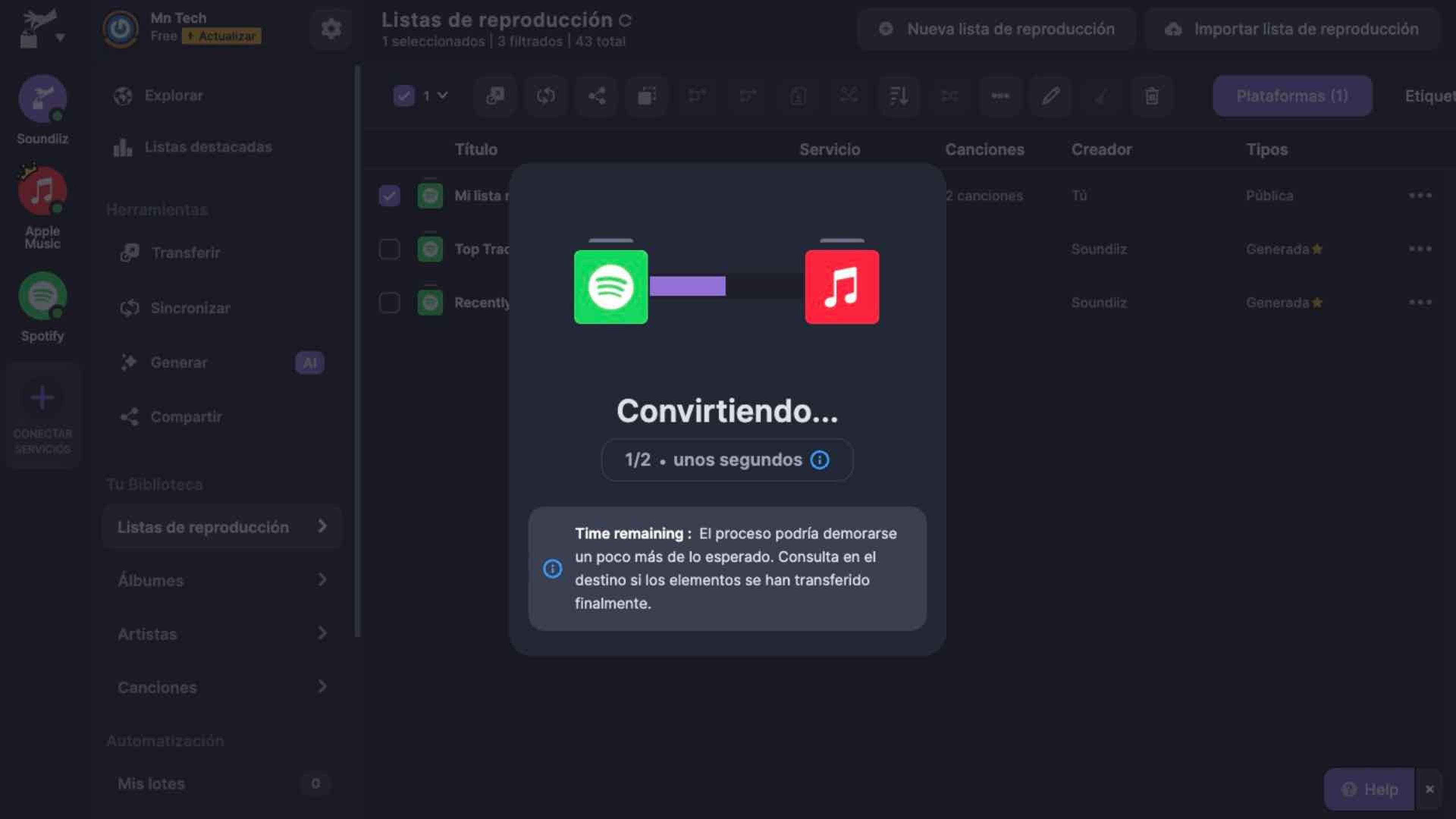
- Ahora ya tendrás la lista de canciones de Spotify en Apple Music.
Como acabas de comprobar, es muy sencillo tener la misma música de Spotify en Apple Music, aunque sí que gustaría que hubiera una forma activa para poder hacerlo, algo por lo que no parece que habrá que esperar mucho, porque al menos una de las dos plataformas están trabajando en ello.
De todas formas, tú ya sabes cómo llevar tus listas de reproducción de Spotify a Apple Music, por lo que podrás hacerlo cuando lo necesites.
Conoce cómo trabajamos en Computerhoy.
Etiquetas: Spotify
